一、 安装python
1、Window 平台安装 Python
以下为在 Window 平台上安装 Python 的简单步骤:
打开 WEB 浏览器访问https://www.python.org/downloads/windows/

在下载列表中选择Window平台安装包,
红框内为win64位的安装包,绿框内为win32位安装包

下载后,双击下载包,进入 Python 安装向导,安装非常简单,你只需要使用默认的设置一直点击”下一步”直到安装完成即可。
2、配置环境变量
右键点击”计算机”,然后点击”属性”
然后点击”高级系统设置”
选择”系统变量”窗口下面的”Path”,双击即可!(需要管理员权限)
然后在”Path”行,添加python安装路径即可(我的D:\Python32),所以在后面,添加该路径即可。 ps:记住,路径直接用分号”;“隔开!

最后设置成功以后,在cmd命令行,输入命令”python”,就可进入python。
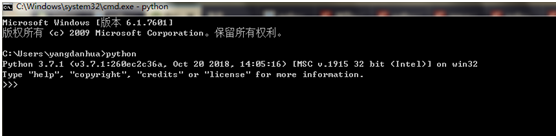
二、 安装firefox driver
访问https://github.com/mozilla/geckodriver/releases

选择相应的windows版本下载
将解压完成的geckodriver.exe放入pyth安装路径下的Scripts文件夹内
4.检验是否安装成功。cmd控制台,输入geckodriver,出现如上图的情况,便是安装成功了,

或者进入python代码的IDE编辑器中。
输入
from selenium import webdriver
driver=webdriver.Firefox()
driver.get(‘
http://www.baidu.com
’)
能够驱动打开百度,则安装驱动成功
三、 安装python编辑器pycharm
1、安装
访问https://www.jetbrains.com/pycharm/download/#section=windows

选择Windows系统的专业版,将其下载到本地,双击下载的安装包,进行安装,一直点击next
可在此步骤修改安装路径


我们可以根据自己的电脑选择32位还是64位
选择后点击next,点击install,进入安装

2、首次配置
1、 首次打开如下图:

2、 点击Create New Project,进入如下图的界面,图中的Location是选择你安装的python的位置,选择好后,点击create

3、 在进入的界面如下图,鼠标右击图中箭头指向的地方,然后最后选择python file,在弹出的框中填写文件名(任意填写)
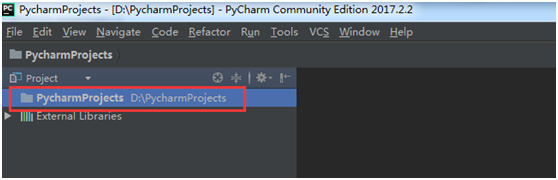

创建test文件打印hello world!,如下:


四、 安装selenium包
打开pycharm,选择file—-setting,选择project:,选择project insterperter,进入如下界面。点击加号,输入包名:selenium,将会筛选到selenium包
点击下方的install package,等出现绿色的提示表明安装完毕
